时间:2020-04-26 23:41:43 来源:www.win10xit.com 作者:win10
我们在使用win10系统的时候,可能都会遇到过打开程序打不开的情况,并且提示"法使用内置管理员账户打开"。那这个问题出现的原因是什么呢,又该如何解决呢?首先我们来看看造成这个问题的原因,因为win10系统默认情况下的管理员账户都是禁用状态的,所以要解决这个问题,我们只需将其启用即可。下面,我们就和win10乐园小编一起来看看Win10系统"无法使用内置管理员账户打开应用"的解决方法。

解决步骤:
1、首先我们在此电脑的图标上面右键选择管理;
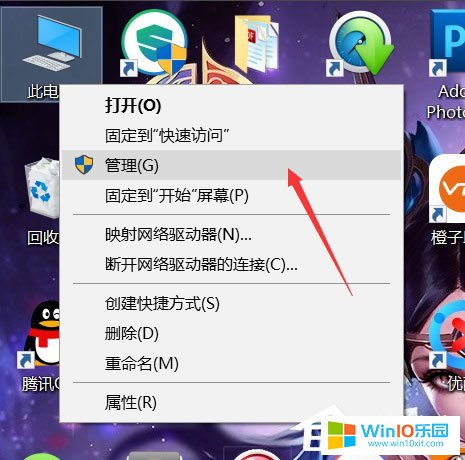
2、在管理界面的下面找到“本地用户和组”然后点击以下可以展开更多的选项。
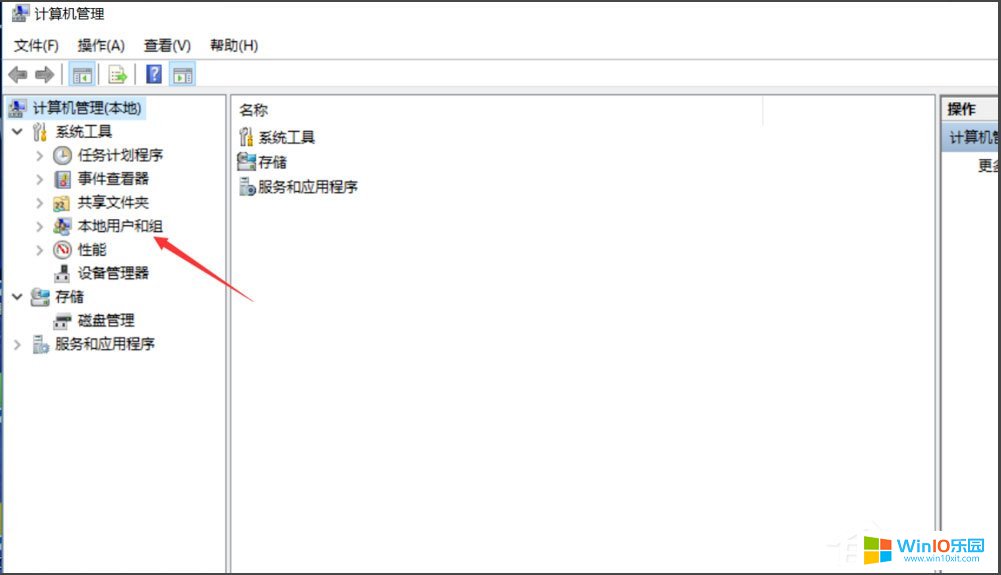
3、然后我们找到用户选项,再到右边的窗口里找到Administrator这个账户,这个就是Win10的内置账户,也成为管理员账户。
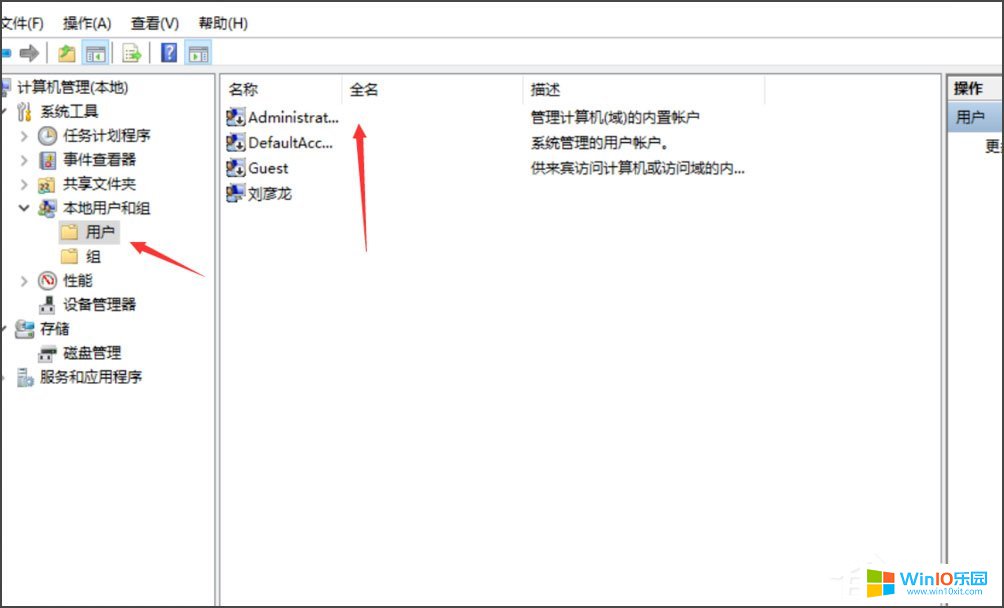
4、我们在这个账户上选择属性,可以看到账户已禁用前面的勾是选中状态,我们把勾去掉。
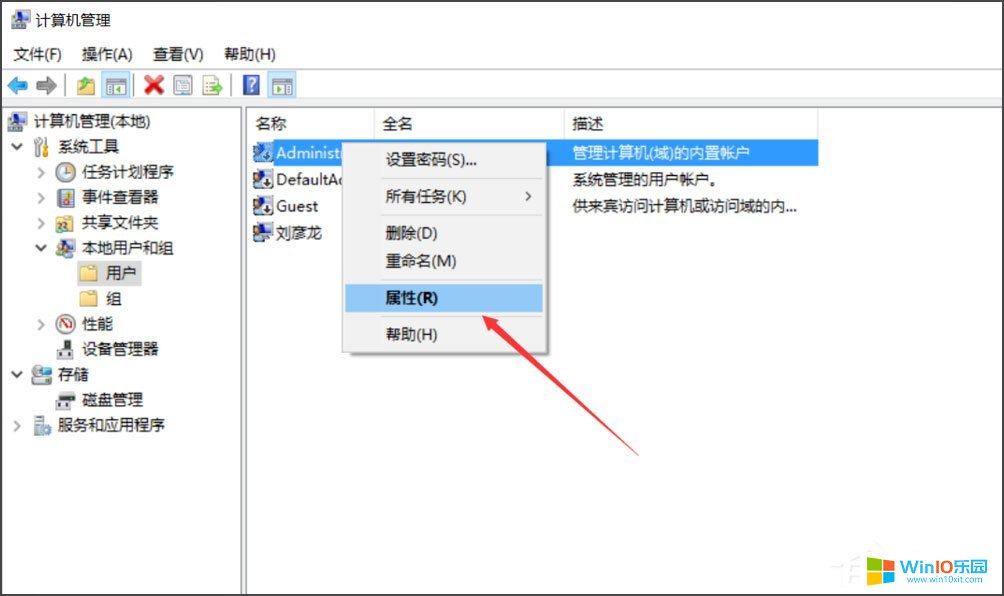
5、这样我们就开启了win10系统的管理员账户的使用权,我们可以注销以下,切换到administrator管理员账户,然后登录系统。
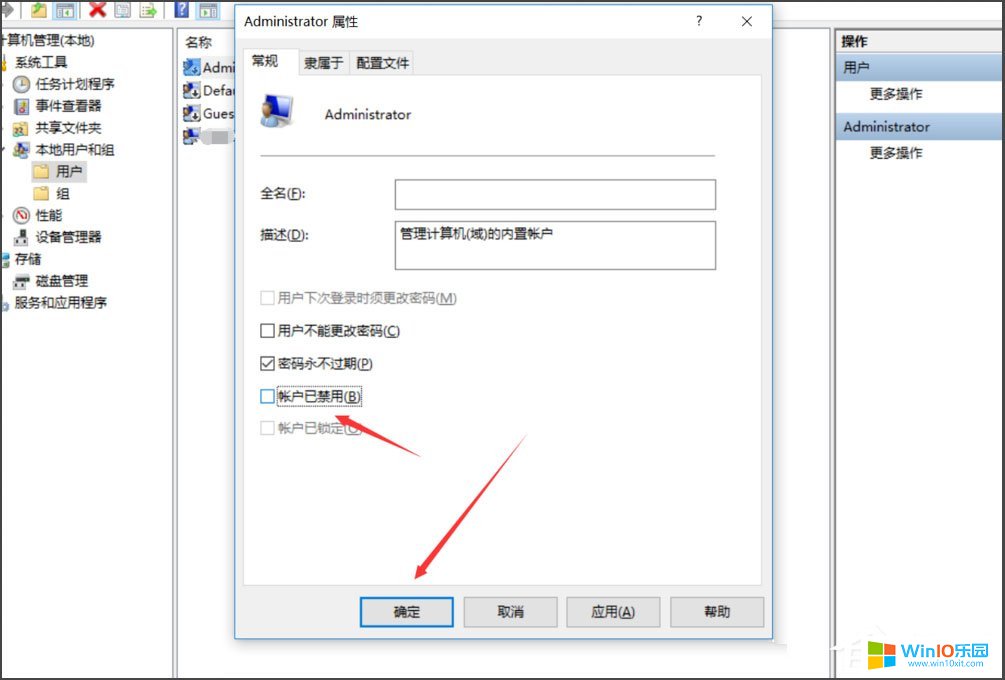
6、我们再试试之前打不开的程序,是不是可以打开了呢。
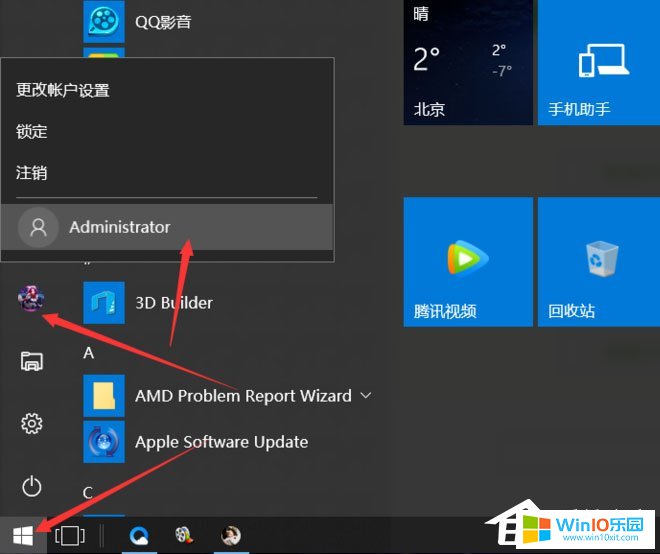
以上就是Win10系统"无法使用内置管理员账户打开应用"的解决方法,通过上面的步骤进行解决后,我们就可以打开之前win10系统打不开的程序了。